Ako nastaviť možnosť Wi-Fi na GC100 a GC150 na pripojenie CrossChex Softvér
Pozorne si prečítajte nasledujúce pokyny krok za krokom na nastavenie Wi-Fi na vašom zariadení GC100 a GC150.
Poznámka:
GC150 je vybavený vstavaným Wi-Fi a je to voliteľná funkcia pre GC100, skontrolujte štítok na svojom GC100 a skontrolujte, či má funkciu Wi-Fi predtým, než začnete nastavovať Wi-Fi.
Príprava:
Krok 1: Pripojte GC100 alebo GC150 k rovnakej sieti Wi-Fi, ktorú používa váš počítač.
Krok 2: Prihláste sa do svojho WiFi smerovača a vyberte IP adresu ako WiFi IP adresa zariadenia GC100 alebo GC150 z rozsahu adries IP (192.168.120.2 až 192.168.120.254 v príklade nižšie) pre vaše zariadenie.
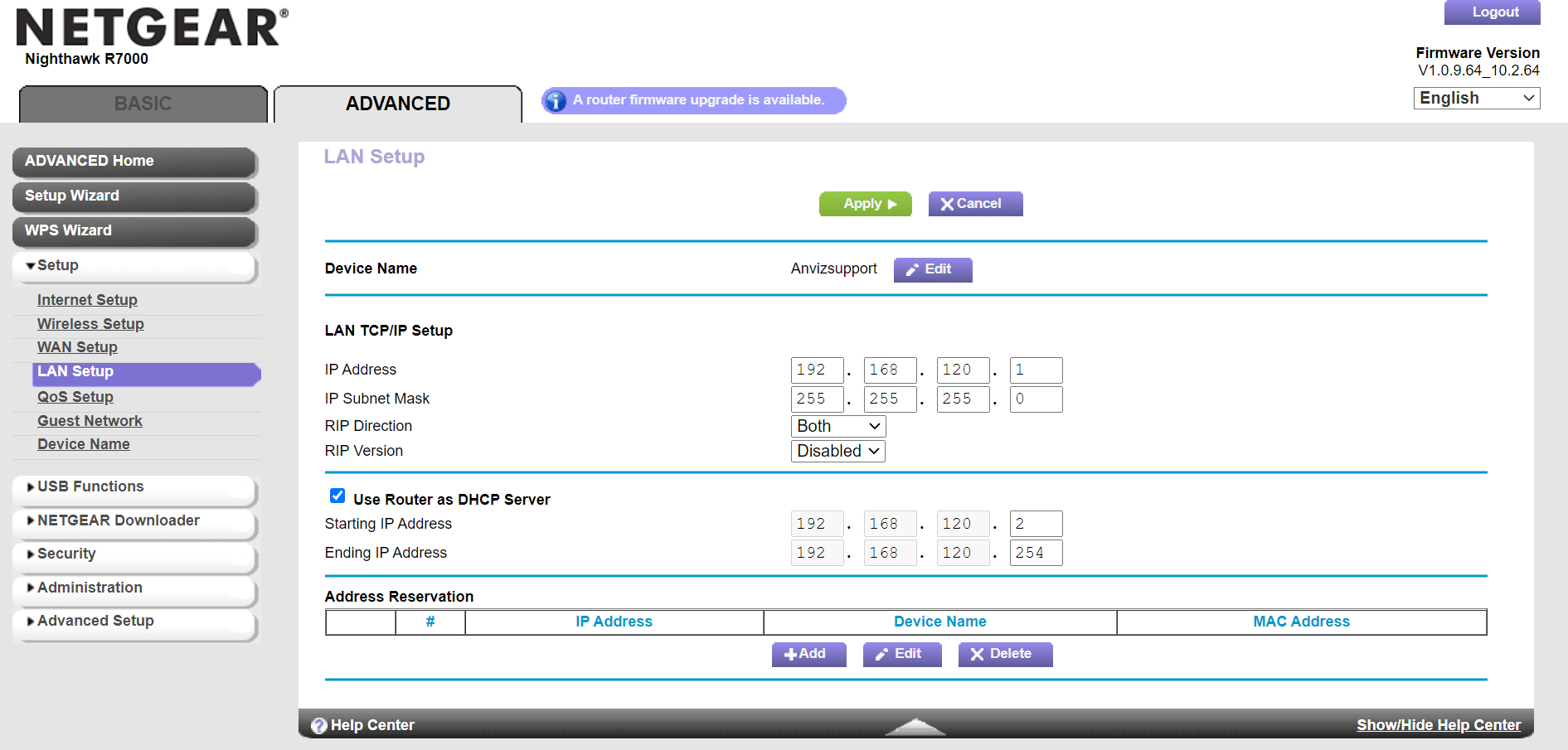
Nastavenie pomocou klienta Wi-Fi:
Krok 1: Získajte adresu IPv4 zadaním príkazu ipconfig do príkazu PC.
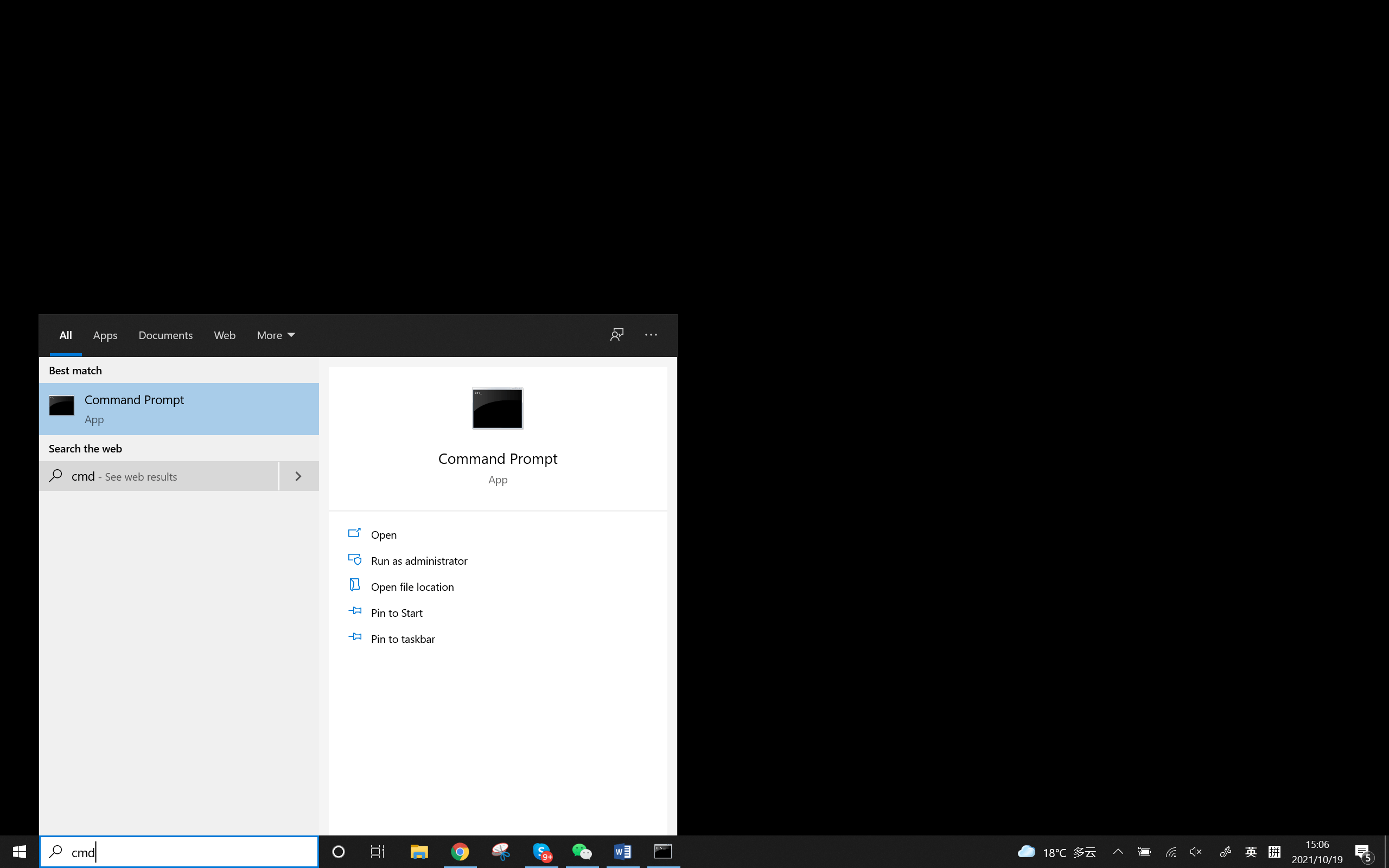
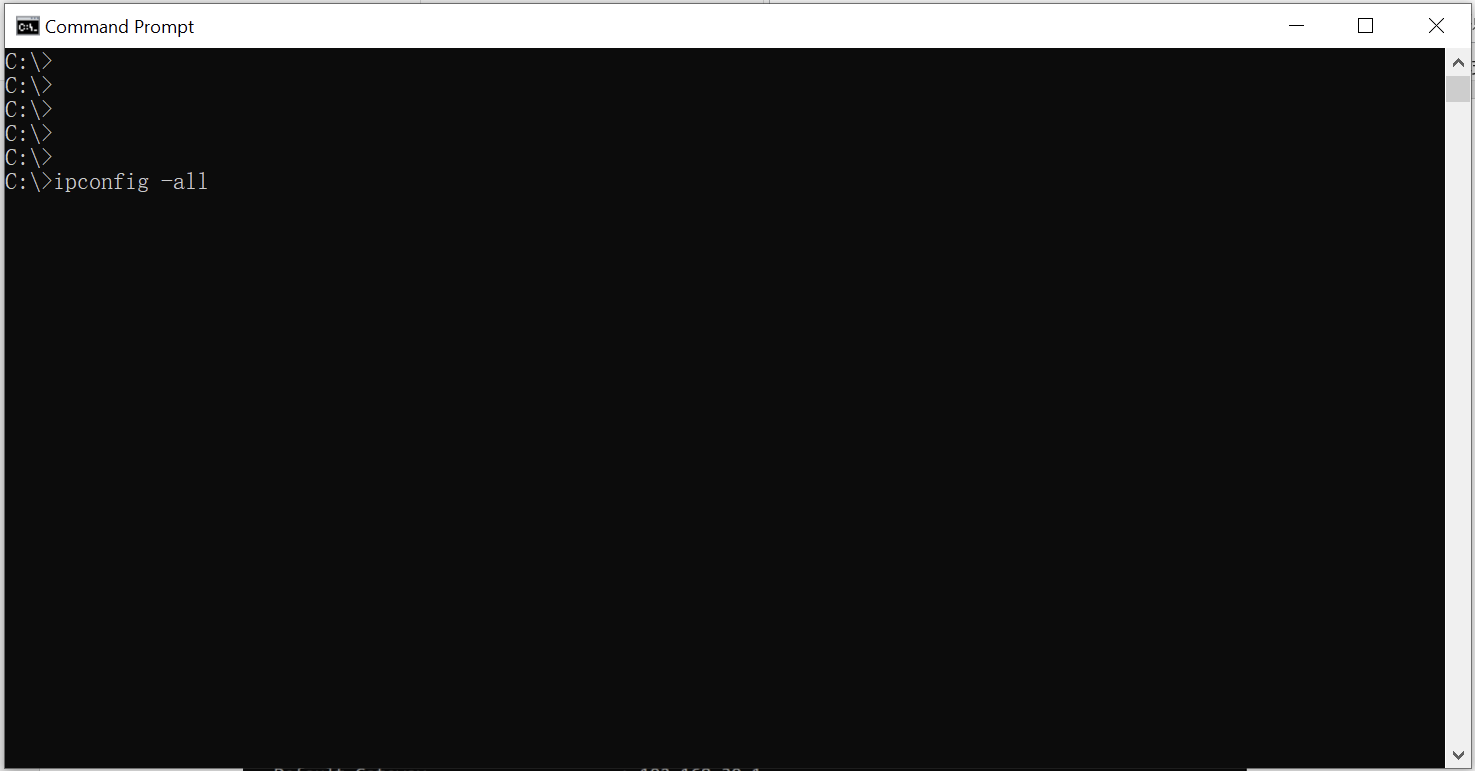
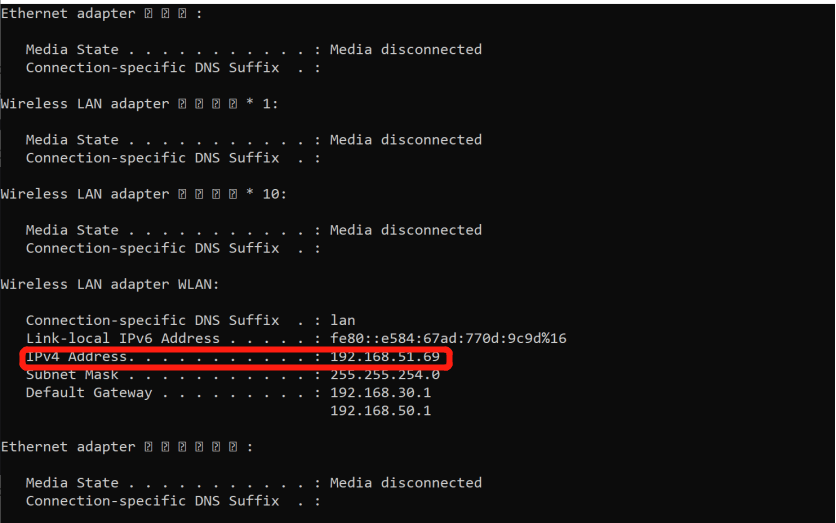
Krok 2: Na svojom zariadení vyberte režim klienta Wi-Fi.
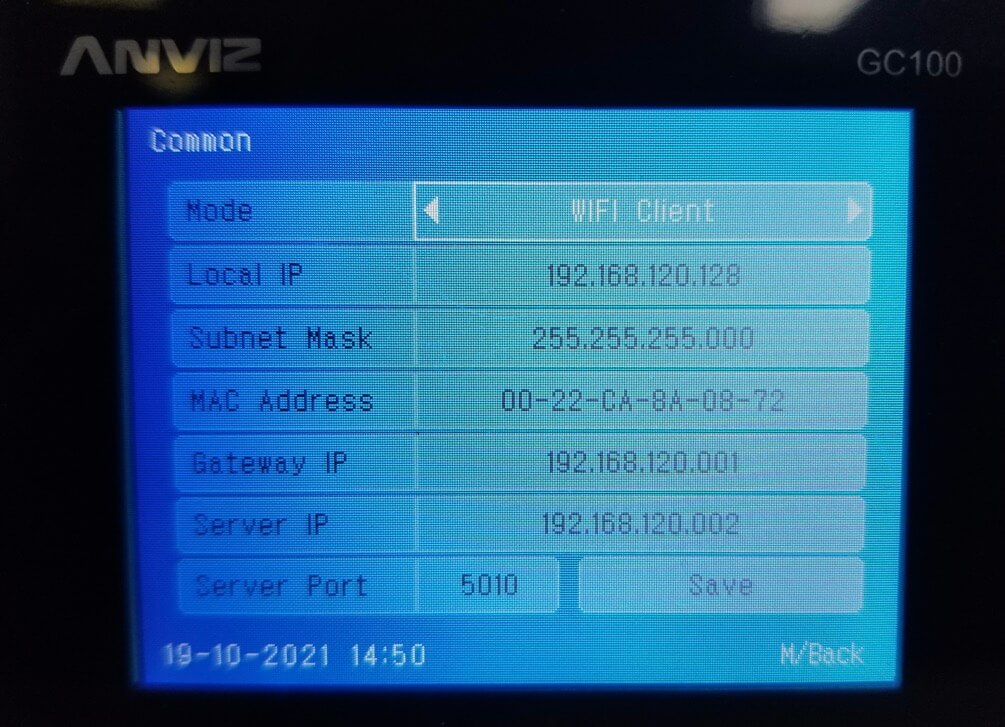
Krok 3: Zmeňte IP servera na svoju IPv4 adresu.
Krok 4: Prihláste sa do svojho CrossChex softvér a porovnajte informácie o vašom zariadení v ponuke zariadenia a vyberte režim LAN (klient/klient+DNS), aby ste pridali svoje zariadenie.
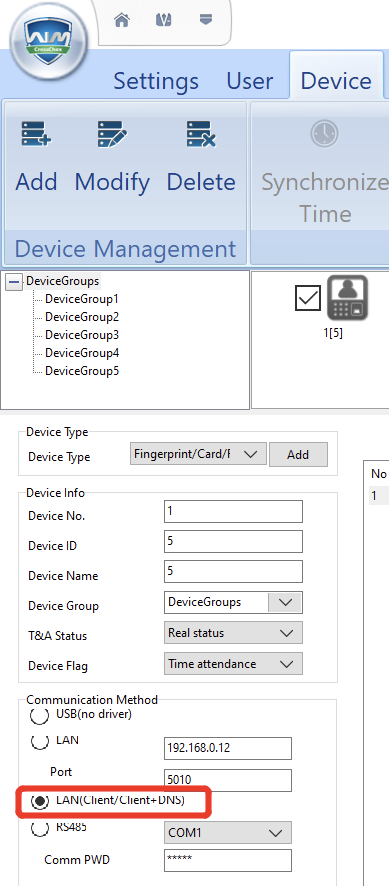
Nastavenie pomocou servera Wi-Fi:
Krok 1: Na svojom zariadení vyberte režim servera Wi-Fi.
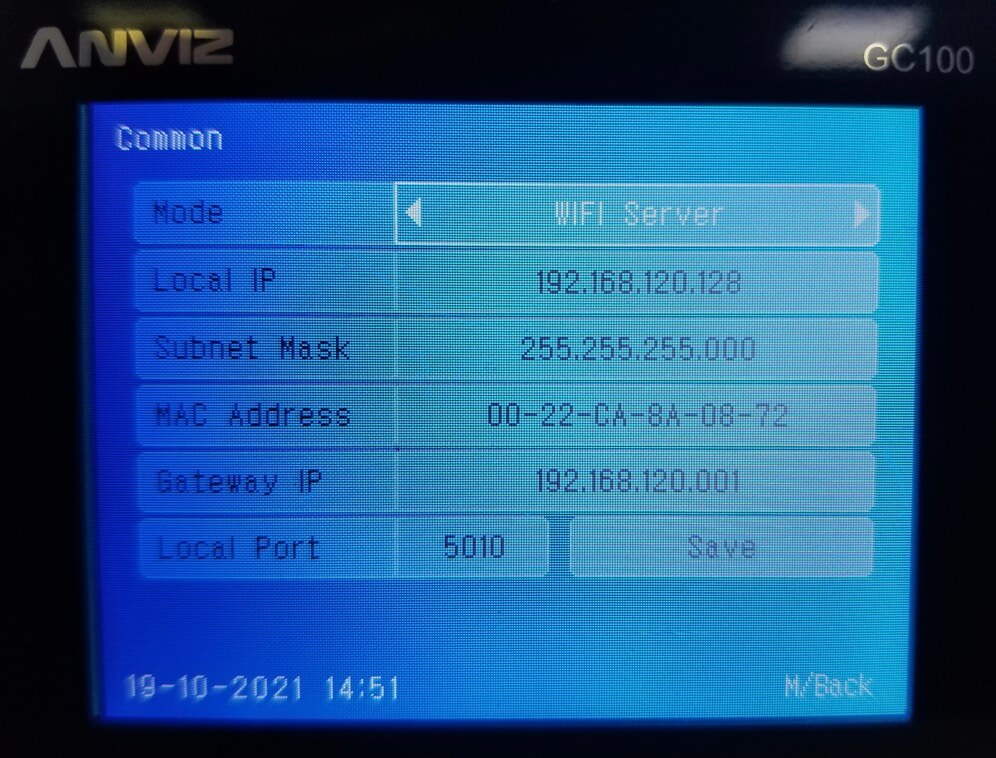
Krok 2: Zadajte IP adresu zariadenia, ktorú ste si vybrali, do Local IP.
Prihláste sa do svojho WiFi routera a vyberte IP adresu ako WiFi IP adresa zariadenia GC100 alebo GC150 z rozsahu adries IP (192.168.120.2 až 192.168.120.254 v príklade nižšie) pre vaše zariadenie.
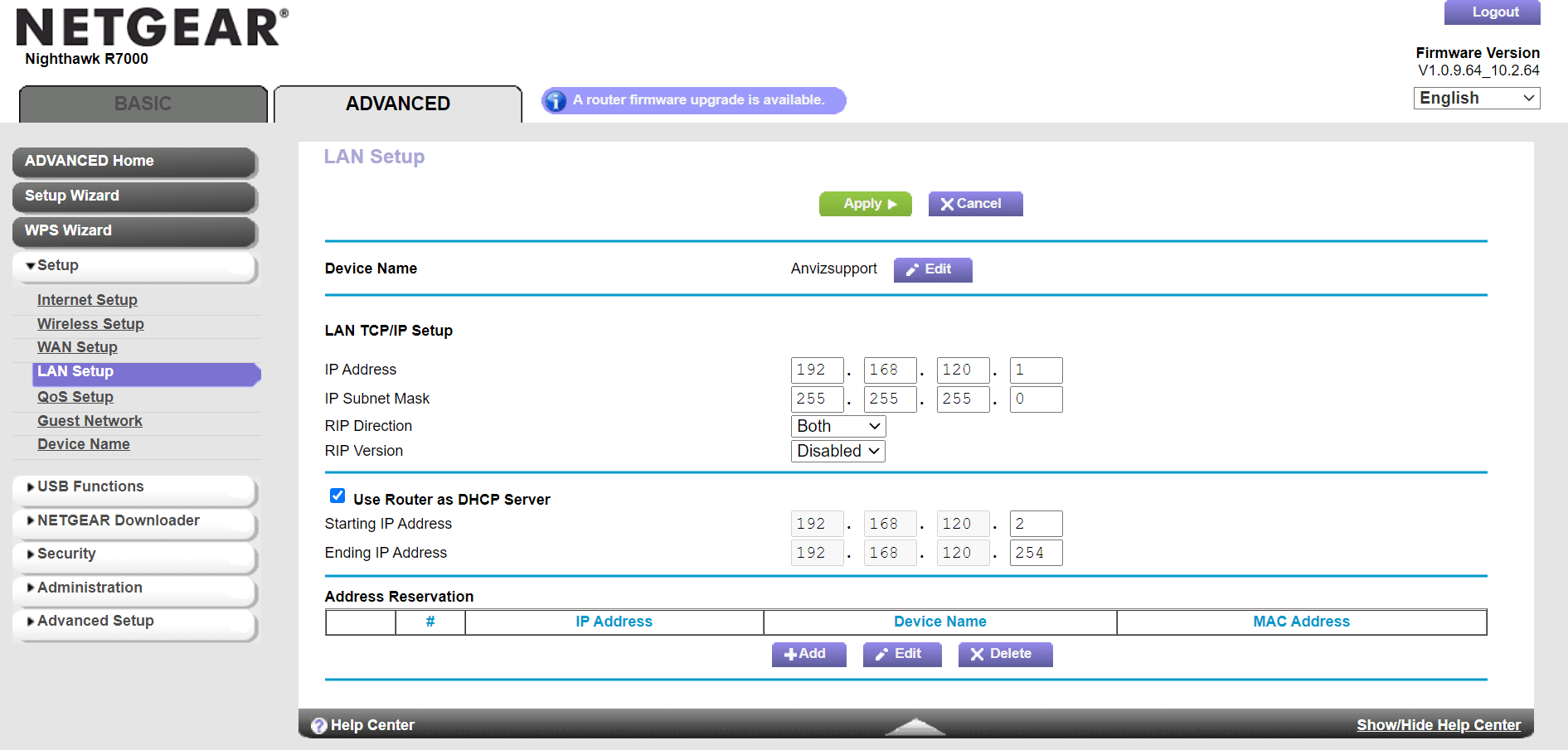
Krok 3: Prihláste sa do svojho CrossChex softvér a priraďte svoje zariadenie v ponuke zariadenia.
Krok 4: Vyberte režim LAN a znova zadajte IP adresu.
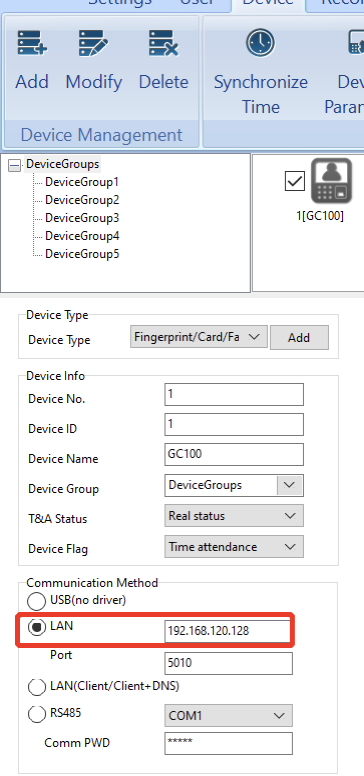
Otestujte a skontrolujte, či Wi-Fi funguje na vašom GC100/GC150. Ak máte ešte nejaké otázky, kedykoľvek sa na nás môžete obrátiť na adrese support@anviz.com. Sme vždy pripravení pomôcť.
